 Flink 安装1.0.0+
Flink 安装1.0.0+
# 基于 Ambari 安装 Flink 服务
在这篇文章中,我们将详细介绍如何通过 Ambari 安装和配置 Flink 服务。Flink 是一个流处理框架,广泛用于处理大规模实时数据流。安装 Flink 并不复杂,以下是每个步骤的详细说明。
# 1. 进入首页
首先,登录到 Ambari 管理界面。在左侧导航栏中点击 服务,然后点击右上角的 Add Service 按钮以添加新服务。
提示
通过 Ambari 的 Add Service 功能,你可以轻松选择并安装所需的服务。接下来,我们将选择 Flink 进行安装。
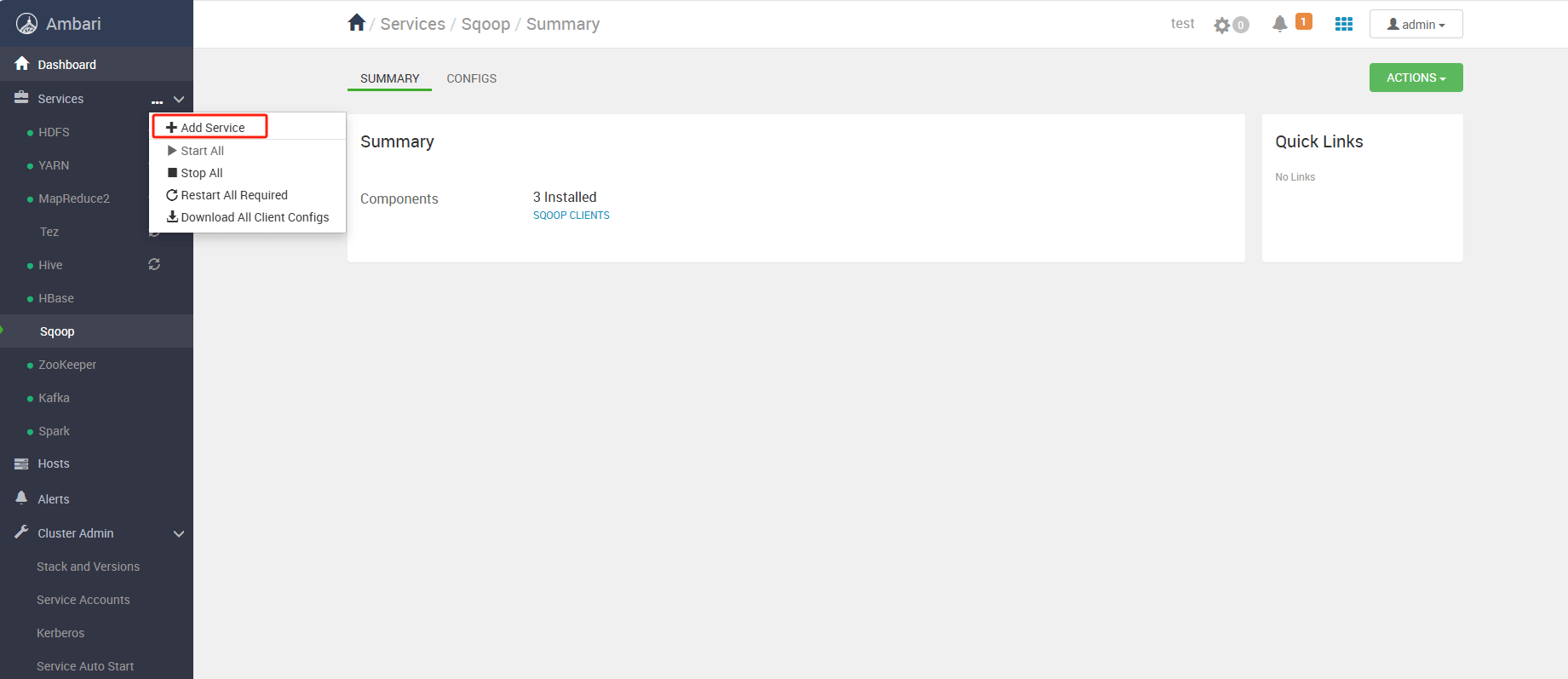
# 2. 选择 Flink 服务
在弹出的窗口中,选择 Flink,然后点击 Next 继续。
注意
在选择服务时,确保已选择正确的 Flink 版本。你还可以根据需要选择 Flink 相关的其他组件。
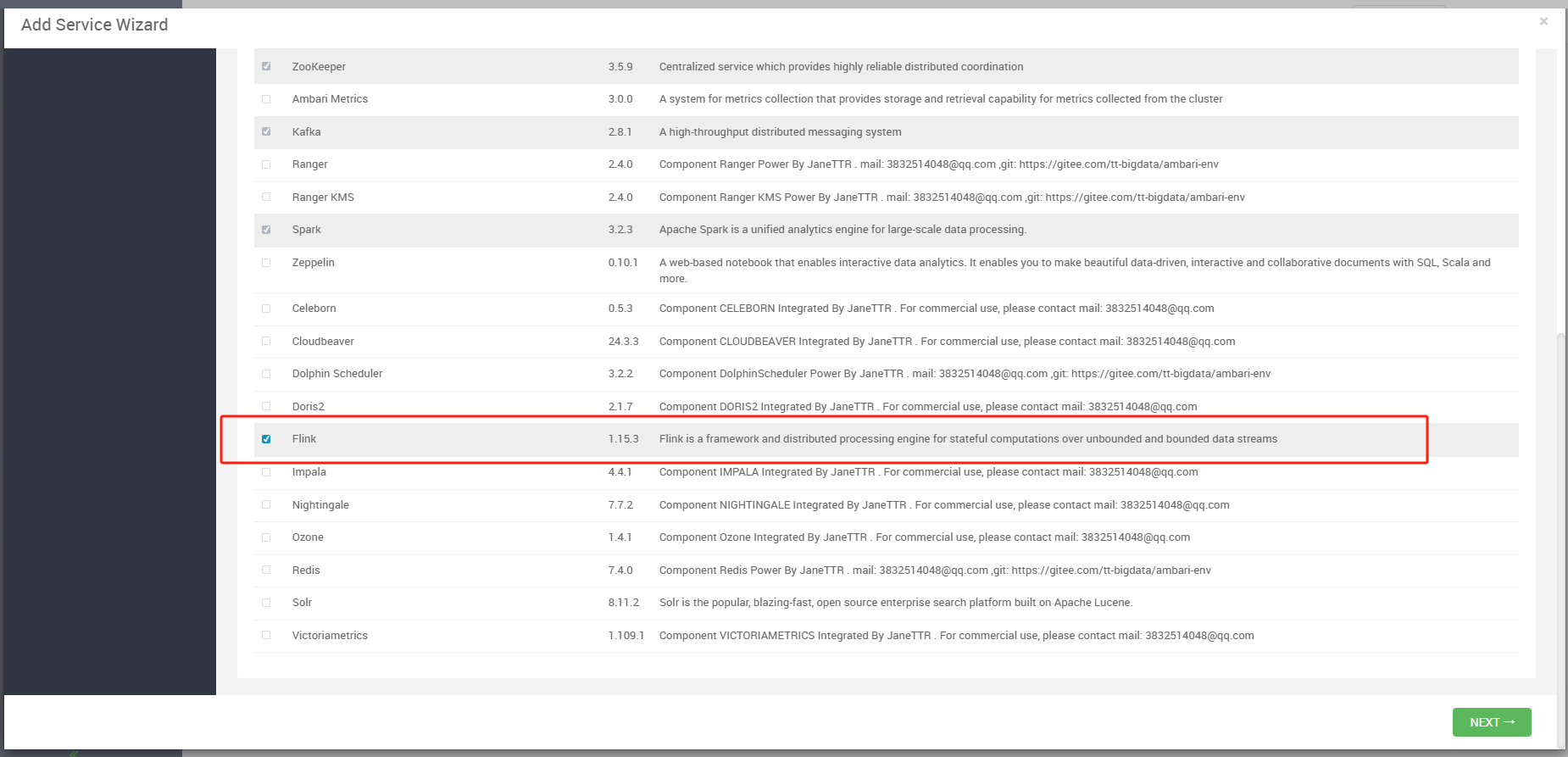
# 3. 配置 History Server
在这里,我们需要选择一个节点来部署 Flink History Server,并不需要做高可用配置。你可以选择任意一台机器来部署该组件。配置完成后,点击 Next。
提示
选择哪个节点部署 History Server 取决于你的集群架构,可以选择你最喜欢的设备。
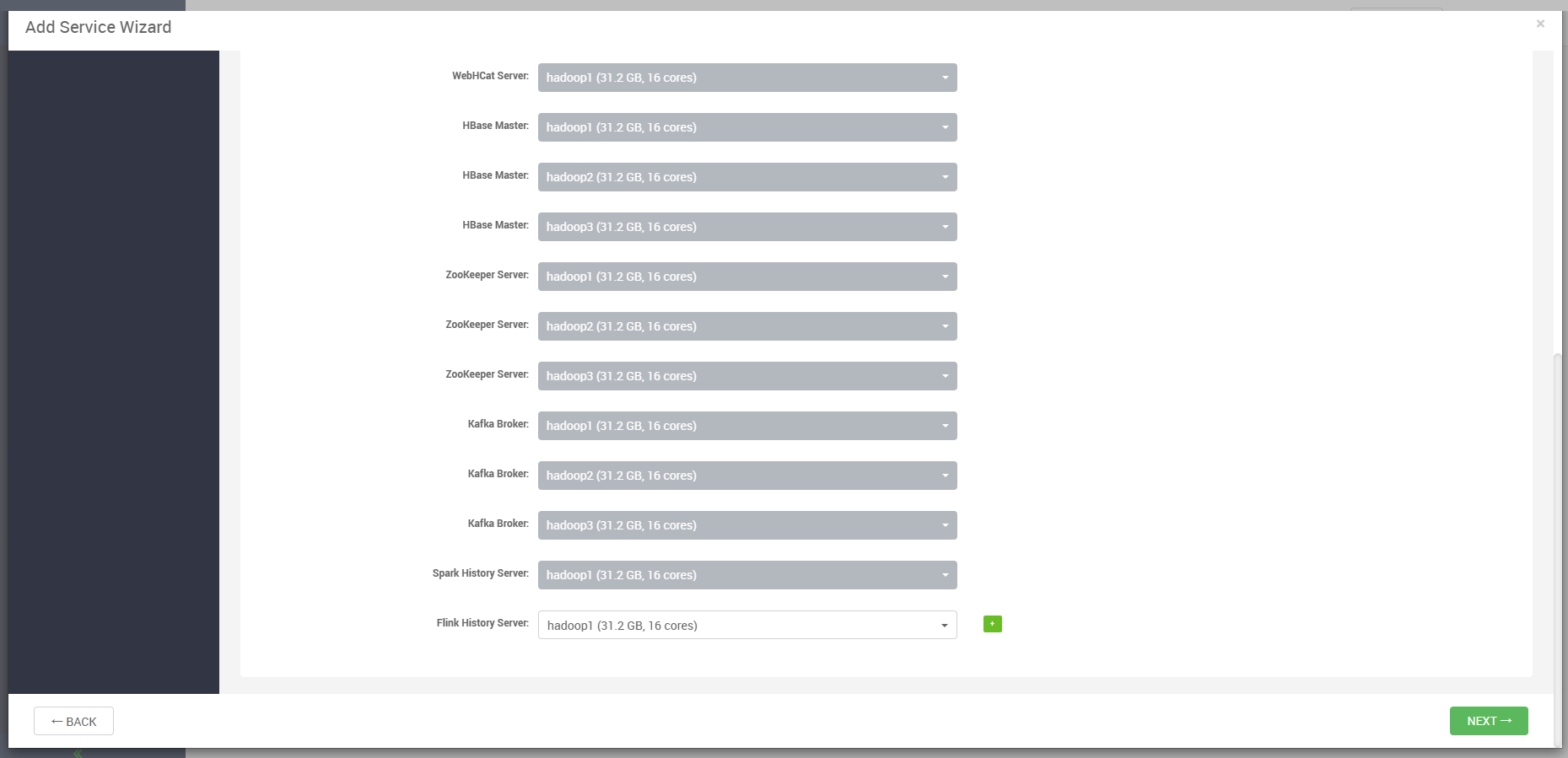
# 4. 配置客户端
按照惯例,在所有节点上勾选 Client 组件,以确保每台设备都能使用 Flink 客户端。
笔记
在这个步骤中,确保每台机器都被配置为 Flink 客户端。这样可以确保集群中所有的节点都能参与 Flink 作业的提交和监控。
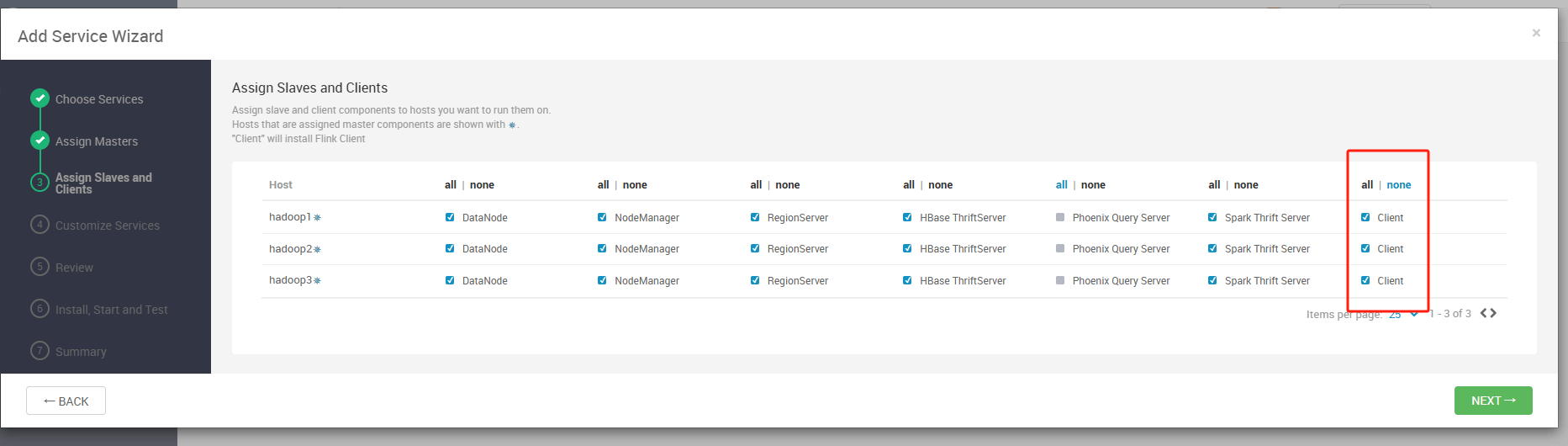
# 5. 配置页面
在此页面,系统没有额外的配置需要更改,所有选项都已自动填充。只需点击 Next 继续。
提示
如果你不需要自定义任何设置,直接点击 Next 即可,Ambari 会自动选择默认的配置。
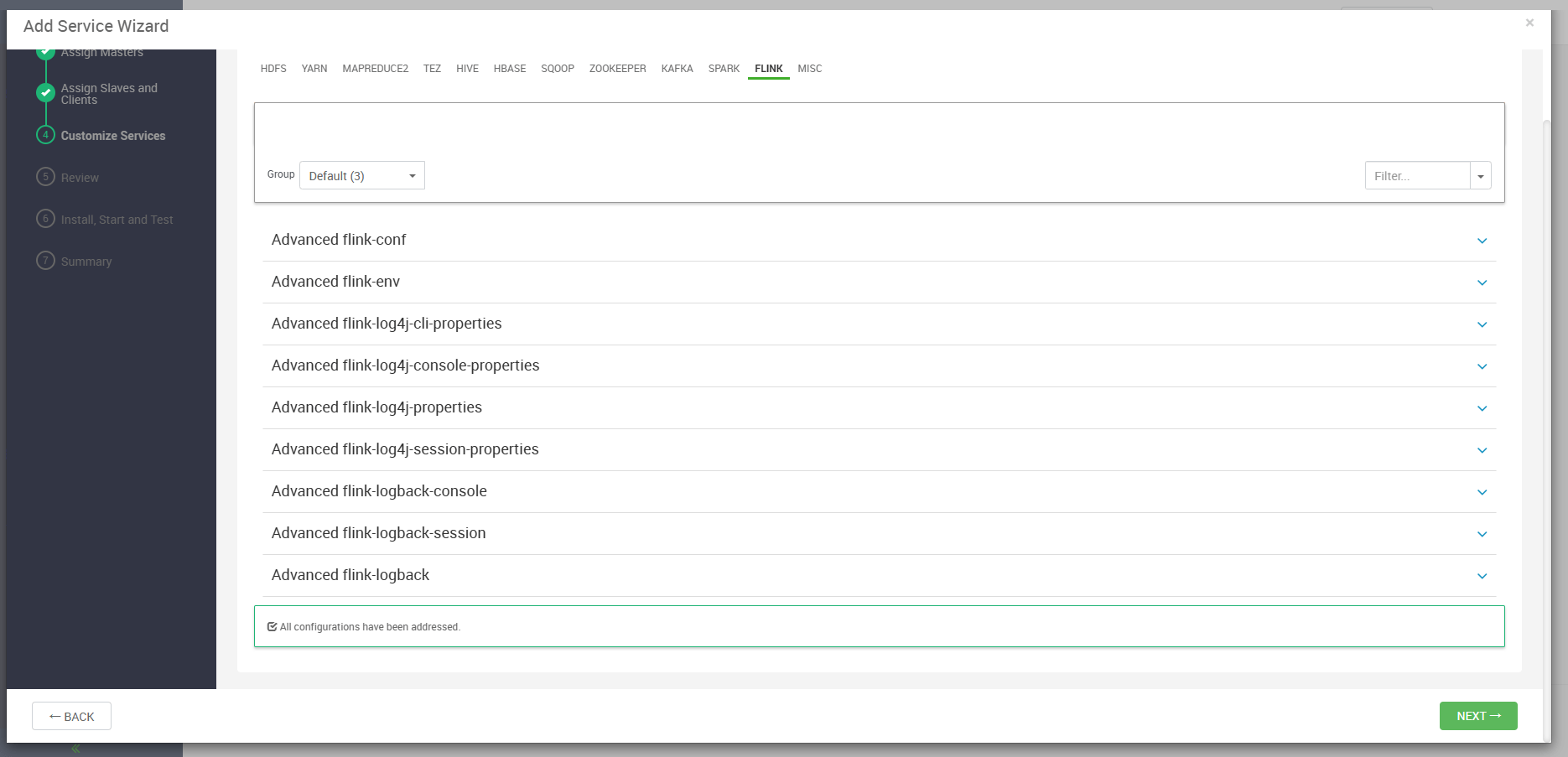
# 6. 回顾配置
系统将展示所有的配置和设置。在确认无误后,点击 Deploy 开始部署。
警告
请再次检查配置项,确保没有遗漏或错误,特别是节点选择和组件安装选项。
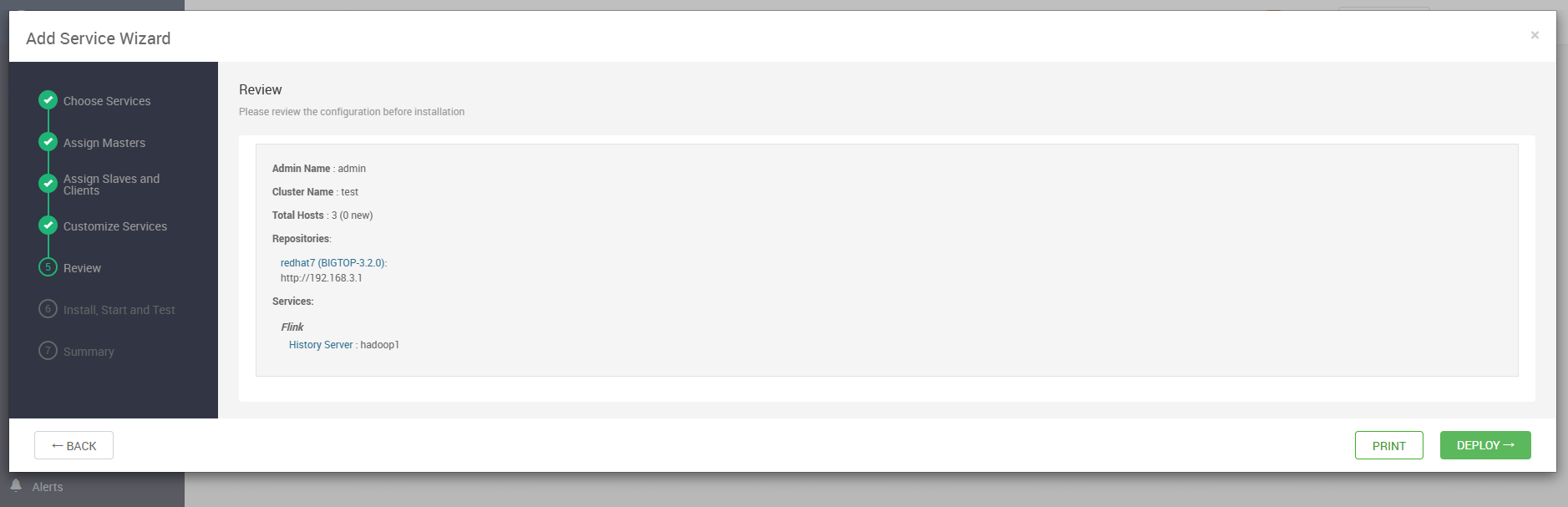
# 7. 等待部署完成
点击 Deploy 后,Ambari 会开始部署 Flink 服务。通常情况下,这个过程会持续几分钟,具体时间取决于集群的规模。
笔记
部署过程需要一些时间,耐心等待直到任务完成。在此期间,你可以通过 Ambari 查看部署进度。
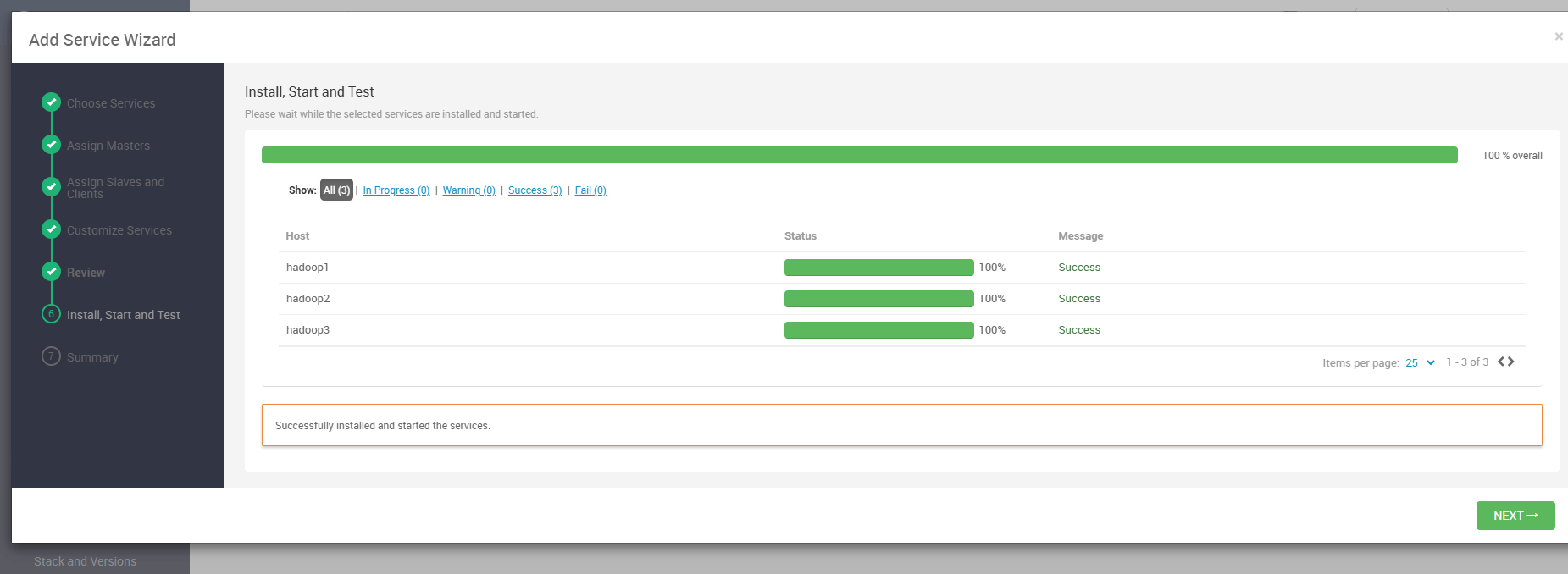
# 8. 安装完成
当部署完成后,首页将显示 Flink 服务已经成功安装并启动。点击右侧的链接可以进入 Flink History Server 的管理界面。
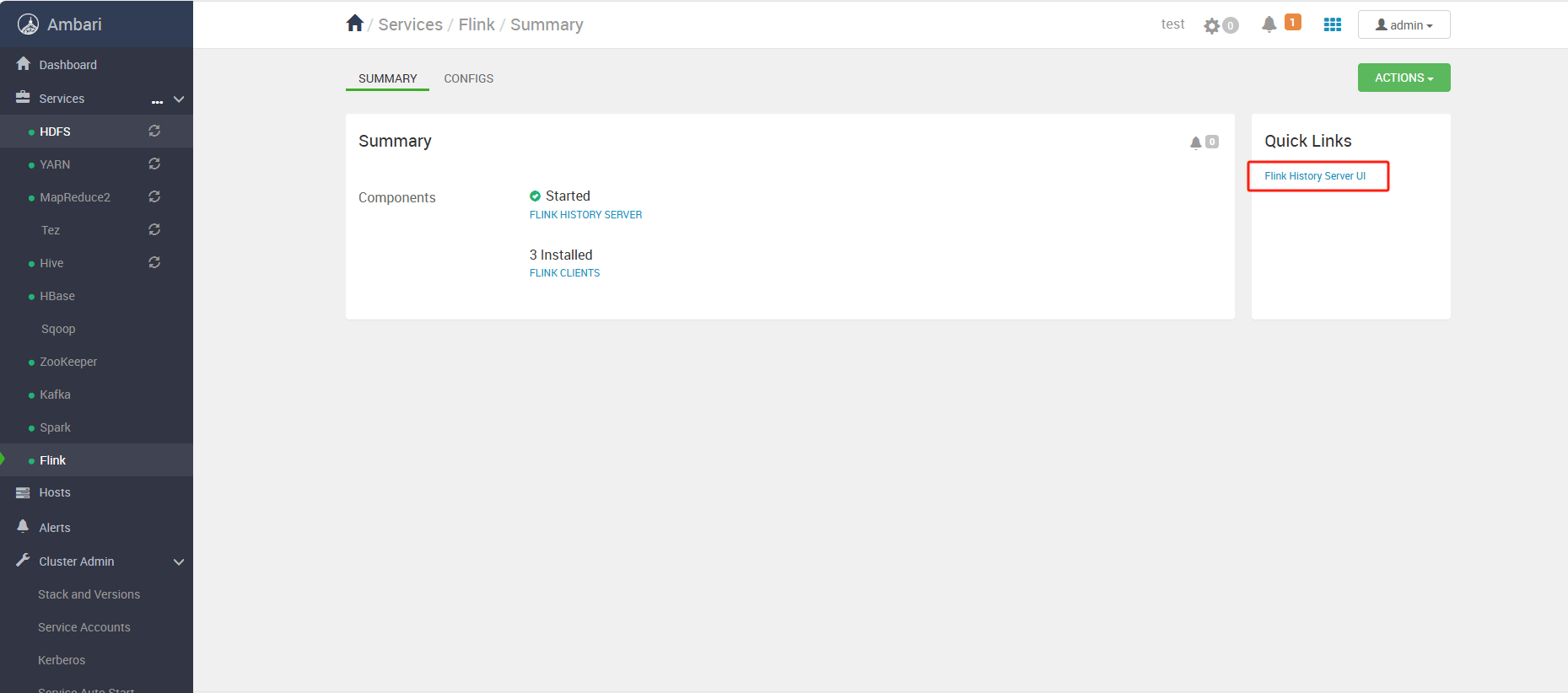
# 9. 访问 Flink UI
在浏览器中输入链接 http://192.168.3.1:8082/#/overview,你将看到 Flink 的实时监控界面,如下图所示。
提示
访问 Flink UI 后,你可以查看任务的运行状态和历史数据,帮助你更好地管理和监控集群中的作业。
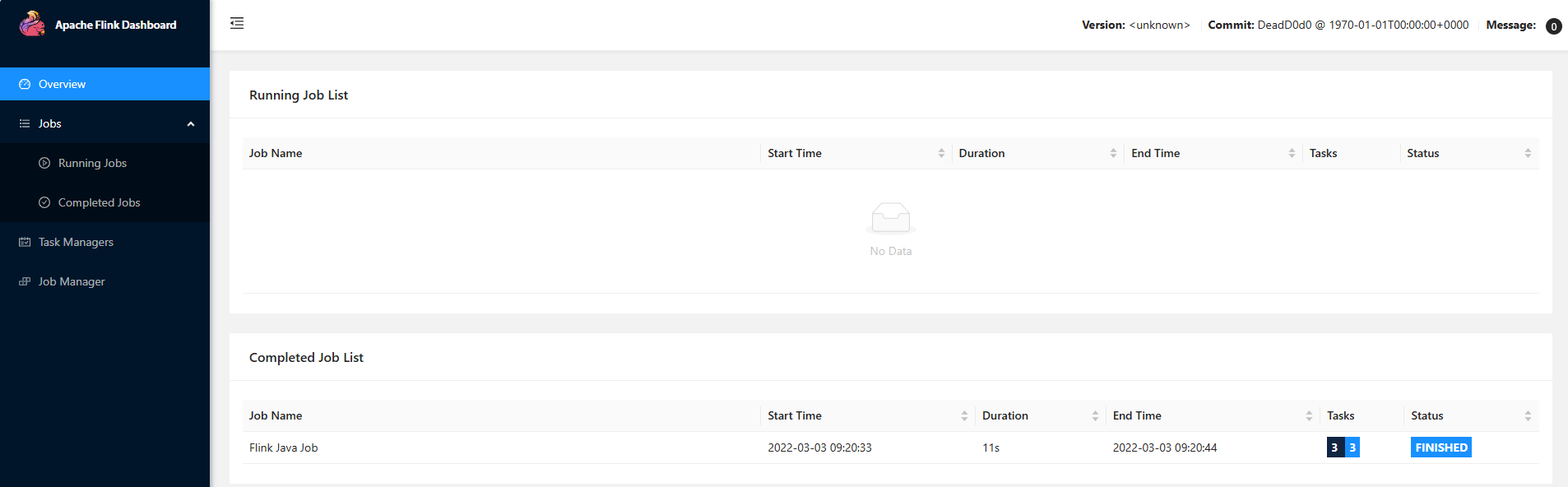
至此,Flink 的安装和配置完成。你现在可以通过 Flink History Server 查看和管理作业历史,或者通过 UI 提交和监控新的作业。
